
【iPhone】Apple PayのPASMOの使い方!徹底解説
Contents[OPEN]
- 1【iPhone】Apple PayのPASMO使うために!知っておきたいこと
- 2【iPhone】Apple PayのPASMOを使う為に!《新規登録》
- 3【iPhone】Apple PayのPASMOを使うために!《カードからの移行》
- 4【iPhone】Apple PayのPASMOを使うために!移行をするときの注意点
- 5【iPhone】Apple PayのPASMO使う為に!《アプリの会員登録》
- 6【iPhone】Apple PayのPASMO使うために!《カード登録》
- 6.1登録できるクレジットカードの種類・枚数は?
- 6.2クレジットカードを登録する方法
- 6.3Walletと同じクレジットカードでチャージしたい
- 6.4クレジットカードの変更・削除
- 6.5エクスプレスカードで使う場合は
- 6.63Dセキュア認証が上手くできないときは
- 6.7設定したクレジットカードが使えないときは
- 7【iPhone】Apple PayのPASMOを使う為に!《チャージ方法》
- 7.1現金でチャージする
- 7.2銀行口座からチャージする
- 7.3PASMOアプリからチャージする
- 7.4Walletアプリからチャージする
- 7.5LINEPayからチャージする
- 7.6オートチャージをする
- 7.7チャージの履歴を確認する
- 8【iPhone】Apple PayのPASMOを使いたい!《電車・バスの定期券》
- 8.1購入できる定期の種類・範囲は?
- 8.2通学定期券を使える条件は?
- 8.3通学用の定期を買う
- 8.4定期を新しく買う
- 8.5定期を継続・履歴から買う
- 8.6定期の区間を変更する
- 8.7PASMOアプリで購入できない区間の定期が欲しい場合は
- 9【iPhone】Apple PayのPASMOを使いたい!定期券で困ったら
- 10【iPhone】Apple PayのPASMOを使おう!困ったときの対処法も!
- 10.1電車・バスでPASMOアプリを使用する
- 10.2買い物でPASMOアプリを使用する
- 10.3PASMOアプリをダウンロードしているスマホの電源が切れてしまった
- 10.4PASMOが反応しない・エラーが出たときには
- 11Apple PayのPASMOでより快適な通勤・通学を♪
【iPhone】Apple PayのPASMOを使いたい!定期券で困ったら
PASMOアプリでは定期券の購入も簡単にできるので、年度始めでも定期券売り場に並ぶ必要もなくとても便利なんです。
そんなPASMO定期券の購入や他の操作を行う際の疑問点についてお答えしていきますよ。
以前の履歴から定期の購入ができない
以前の履歴からPASMOアプリでの定期券購入ができない場合、考えられる要因がPASMOカードから取り込んだ定期券を使用していたことです。
PASMOアプリ上で購入した定期券でないと、前回内容の購入から定期券の購入を行うことができません。
その場合には、一度PASMOアプリ上で新規購入操作を行う必要があります。
一度新規購入を行えば、次回よりこの区間で継続購入または前回内容からの購入を行うことが可能になります。
また、通学定期券の場合には専用申し込みフォームからの申し込みが必須となります。
アプリ上の操作だけでは完結しないため、事前にフォームから申請書の提出が必要です。
出典:PASMO公式サイト:申請書の詳細はこちらから
定期の継続購入ができない
既にPASMO定期券の期限が切れてしまっている場合には、継続購入を行うことができません。
継続購入を行うことができるのは有効期限内のPASMO定期券を持っている場合に限るため、注意が必要です。
期限が切れてしまった場合には、「前回内容から購入する」または区間を選択して新規購入の操作を行ってください。
購入の履歴はどこで見るの?
PASMOアプリでの定期券の購入履歴の確認は、PASMO会員サイト上にて見ることが可能です。
PASMOの会員メニューサイトでは、過去12か月分までさかのぼって定期券の購入履歴を確認できます。
払い戻しをしたい
定期券の払い戻しもアプリ内で操作が可能です。
PASMOアプリ起動後「定期券・管理」を選択し、払い戻しを行いたい定期券の種類(鉄道またはバス)を選択します。
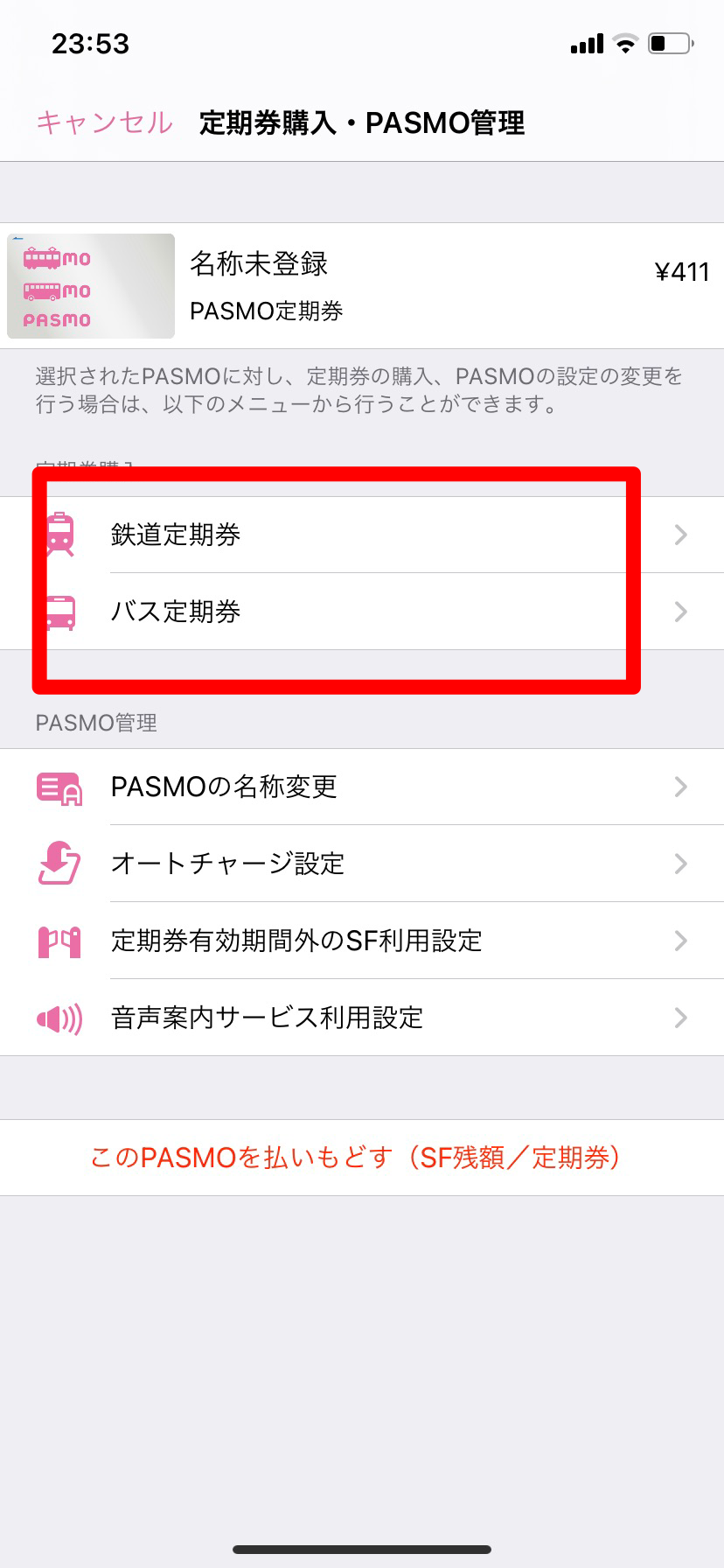
選択後、「払い戻し」ボタンをタップして手続きが可能です。
ただ、定期券の払い戻しを行うには条件があり鉄道定期券の場合には使用・未使用に関わらず残りの有効期限が1か月以上残っている場合に限って払い戻しが可能です。
また、鉄道でもバスでも定期券の払い戻しには所定の手数料が発生するので、払い戻しを行う前によく考えてから実行した方がよいでしょう。
領収書が欲しい場合は
購入した定期券の領収書を発行する場合にも、PASMO会員サイトから取り出すことが可能です。
PASMO会員サイトへログイン後、「ご利用明細書(領収書)払戻計算書」を選択します。
すると、チャージ履歴も含めた購入履歴が出てくるので、領収書を発行したい履歴を選択します。
右側に「印刷」ボタンがあるので、そこをクリックすれば購入した定期券の領収書を発行できます。
